-
网络和分享中心打不开如何处理?
- 发布日期:2017-07-26 作者:深度技术 来 源:http://www.sdgho.com
网络和分享中心打不开如何处理?
在网络和分享中心中,你们可以配置局域网分享,配置新的网络和连接等等,但是有的朋友反馈网络和分享中心打不开,下面主编就共享下全部处理办法。
处理办法一:
1、可以通过其他办法配置网络连接。按下win+R键打开运行,输入cmd回车;

2、在打开的命令提示符窗口中输入以下命令:
control.exe /nameMicrosoft networkAndsharingCenter

3、回车执行命令,如果弹出“用户账户控制”提示确认管理员权限,点击继续即可打开“网络和分享中心”。
处理办法二:
1、点开桌面左下角开始菜单,在搜索框中输入cmd,右击以管理员身份运行;
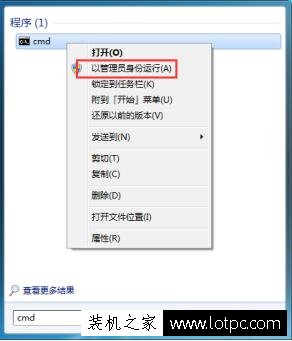
2、在命令提示符窗口中输入命令:netsh winsock reset,回车执行;

3、执行完操作后,重启计算机完成重置即可。
处理办法三:
1.运行 输出dcomcnfg
2.组件服务-计算机-我的电脑-dCoM设置-找netprofm
3.右键属性-安全-启动和激活权限-自定义
4.编辑-添加-输入对象名称来选择-输入“LoCAL sERViCE”-确定
5.返回之后,注意选择LoCAL sERViCE 勾选下面的本地启动和本地激活 确定
6.回到组件服务-服务-network List service-右键启用
上述几种办法都可以处理win10网络和分享中心打不开的问题,有需要的朋友可以试试看。
猜您喜欢
- 处理电脑:IP地址与网络上的其他系统有冲…07-09
- 曝料win7 Rs2预览版14910将在本周晚些时…04-12
- win10火狐建立安全连接失败如何办?建立…01-08
- 联想杀毒下载|联想杀毒软件|绿色版v1.645…05-18
- win10系统使用小技巧(附全面介绍)03-24
- Win10系统输入经常按一下键盘就出来许多…09-29
 深度系统Win10 32位 大神装机版 v2020.05
深度系统Win10 32位 大神装机版 v2020.05 系统之家最新64位win7高效特快版v2021.11
系统之家最新64位win7高效特快版v2021.11